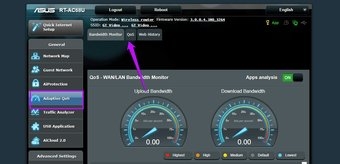Decidí demostrar el proceso de configuración del enrutador Netis WF2411E. Creo que esta instrucción será útil no solo para la configuración inicial del enrutador, sino también para resolver cualquier posible problema a la hora de configurar y utilizar este dispositivo. A pesar de que el panel de control de los enrutadores Netis es muy simple y directo, y el kit incluye instrucciones detalladas para la configuración, estos artículos recopilan muchas vistas, comentarios y ayudan a muchos a resolver una variedad de problemas.
Si solo está eligiendo un enrutador para usted y está considerando este modelo, lo más probable es que le interese leer la revisión sobre Netis WF2411E.
Ya he configurado Netis WF2411E varias veces. Todo este proceso lleva unos minutos. Lo principal es conectar todos los cables y configurar correctamente los parámetros necesarios para conectarse a Internet. Y, por supuesto, recomiendo cambiar el nombre de la red Wi-Fi y establecer una contraseña segura para proteger la misma red. Ahora consideraremos todo esto con un ejemplo real.

Puede utilizar casi cualquier dispositivo para configurar su enrutador. Pero es mejor, por supuesto, configurarlo desde un ordenador o portátil. De lo contrario, un teléfono o una tableta serán suficientes.
El primer paso es conectar todo. Sacamos nuestro Netis WF2411E de la caja, le conectamos el cable de alimentación y conectamos el adaptador a una toma de corriente. El cable de red del ISP debe estar conectado al puerto WAN. Es azul y está firmado.
A continuación, conectamos el dispositivo desde el que realizaremos la configuración. Si es una PC o computadora portátil (y tiene un puerto LAN), entonces es mejor conectarlos con un cable de red.
Preste atención a la foto de abajo, todo se muestra allí. No confunda el puerto WAN y LAN.

Si no puede conectarse al WF2411E con un cable, establezca una conexión Wi-Fi. El nombre de la red inalámbrica de fábrica (SSID) y la contraseña se enumeran en la parte inferior del enrutador. La contraseña predeterminada es contraseña... Simplemente seleccionamos la red Wi-Fi de este enrutador en nuestro dispositivo y nos conectamos a él.
Inicie sesión en la interfaz web y configuración rápida Netis WF2411E
Puede acceder a la configuración del enrutador a través de un navegador. Por lo tanto, abra cualquier navegador (preferiblemente uno estándar) y vaya a la dirección http://netis.ccohttp://192.168.1.1
En el caso de que el enrutador ya se haya configurado anteriormente, es recomendable restablecer la configuración. Para hacer esto, mantenga presionado el botón durante 8-10 segundos. "Defecto".

Todos los indicadores se encenderán y apagarán. La configuración se restaurará a los valores predeterminados de fábrica.
Debería aparecer una página con la configuración más necesaria: conectarse a Internet y configurar una conexión inalámbrica. Vayamos en orden:
- La dirección a la que vamos a la configuración.
- El tipo de conexión a Internet que usa su ISP. Si no lo sabe, consulte con su proveedor. Sin esta información, no podrá configurar el enrutador. Si tiene "IP dinámica", entonces no necesita establecer parámetros adicionales. Tal vez clone la dirección MAC (si lo requiere el proveedor). Y si es PPPoE o PPTP (ubicado en la configuración avanzada), entonces debe especificar el nombre de usuario y la contraseña (son emitidos por su proveedor). La "IP estática" prácticamente no se usa ahora (las direcciones estáticas simplemente se registran allí).
- Cambie el nombre de la red Wi-Fi.
- Establecemos una contraseña para la red Wi-Fi, que será distribuida por nuestro Netis WF2411E. No olvides tu contraseña. Mejor aún, escríbalo en alguna parte.
- Guardamos la configuración.
Ver captura de pantalla.

El enrutador le informará que "Guardar completo" y se reiniciará. Después de eso, aparecerá una red Wi-Fi con un nuevo nombre (que configuramos en la configuración). Para conectarse a él, use la contraseña establecida.
Si la conexión a Internet en los dispositivos conectados al enrutador funciona, entonces hizo todo bien. La configuración está completa. A menos que le recomiende que vuelva al panel de control para establecer una contraseña para proteger este mismo panel de control de su enrutador. Le mostraré cómo hacer esto al final del artículo.
Y si el enrutador no se ha conectado a Internet (proveedor) y la conexión en todos los dispositivos es "sin acceso a Internet", entonces debe verificar la configuración de WAN. Pero antes de eso, te recomiendo que verifiques todos los parámetros con el soporte de tu proveedor de Internet.
Ahora te mostraré cómo abrir la configuración avanzada del enrutador WF2411E y cambiar los parámetros más necesarios. Repito, si su Internet funciona a través de un enrutador, entonces solo necesita establecer una contraseña que protegerá la configuración del enrutador. Es mejor no cambiar otros parámetros innecesariamente.
Configuración adicional del enrutador
Para abrir la configuración avanzada, debe hacer clic en el botón "Avanzado" en la página principal.

Repasemos las secciones principales.
La configuración de la conexión a Internet está en la sección "Red" – "PÁLIDO"... Allí puede seleccionar el tipo de conexión y configurar los parámetros requeridos que el enrutador necesita para conectarse a Internet. Permítame recordarle que estos parámetros los proporciona el proveedor de Internet.

Si su proveedor brinda servicio de televisión digital, entonces puede configurarlo en la sección"Red" – "IPTV"... Allí puede elegir uno de los 4 puertos LAN y asignarlo a IPTV. O varios puertos. Bueno, entonces conecte el prefijo.

Puede cambiar la contraseña o el nombre de la red Wi-Fi (SSID) en la sección "Modo Outbred" – "Configuración de WiFi"... También puede cambiar el número de canal inalámbrico y el ancho del canal allí. Esto es en caso de que haya problemas con la conexión de ciertos dispositivos o la velocidad de la conexión inalámbrica sea demasiado lenta. En la misma sección, puede cambiar el modo de funcionamiento de la radio (por defecto hay "Punto de acceso"), y utilizar Netis WF2411E como repetidor, por ejemplo, o como receptor Wi-Fi.

Bueno, la configuración obligatoria en mi opinión es establecer una contraseña para proteger la configuración del enrutador. Ir a la sección "Sistema" – "Contraseña".
En el campo "Nuevo nombre de usuario", escriba un nombre en letras inglesas. Puede preguntar a "admin". Y en el campo "Nueva contraseña", cree e ingrese una contraseña (no tiene nada que ver con la contraseña de la red Wi-Fi). También es conveniente anotar esta contraseña en algún lugar. Confirme la contraseña en el segundo campo y guarde la configuración.

Inmediatamente se le pedirá esta información. Y aparecerá cada vez que usted u otra persona desee acceder a la configuración del enrutador Netis WF2411E.

Pero conocemos la contraseña y alguien más no.
Si algo no te funciona, pregunta en los comentarios. Si todo salió bien, escriba todo exactamente. ¿Te ayudó la instrucción? Quizás me perdí algo. Con mucho gusto complementaré el artículo.